配置覆盖范围
最后修改时间:2023 年 6 月 26 日所需插件:Coverage(捆绑)
配置代码覆盖行为
按打开 IDE 设置,然后选择“构建”、“执行”、“部署”| 覆盖范围。CtrlAlt0S
定义如何处理收集的覆盖数据:
在将覆盖率应用到编辑器之前显示选项:每次运行具有代码覆盖率的新运行配置时,显示“代码覆盖率”对话框。
不应用收集的覆盖率:丢弃新的代码覆盖率结果。
将活动套件替换为新套件:每次启动具有代码覆盖率的新运行配置时,丢弃活动套件并使用新套件。
添加到活动套件:每次启动具有代码覆盖率的新运行配置时,将新的代码覆盖率套件添加到活动套件。
忽略隐式声明的默认构造函数:从覆盖率统计中排除隐式声明的默认构造函数。显式声明的无参数构造函数将仍然包含在内。
忽略实用程序类的空私有构造函数:从覆盖率统计中排除所有其他方法都是静态的类中的空私有构造函数。
选择激活覆盖率视图复选框可自动打开覆盖率工具窗口。
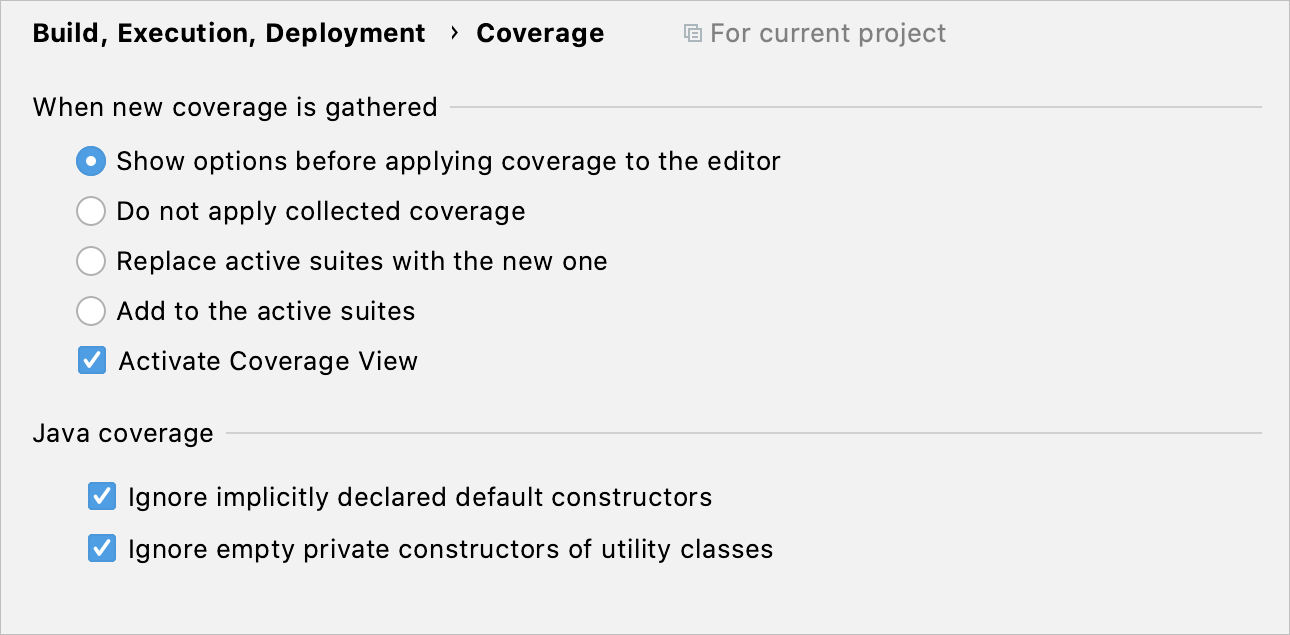
更改覆盖范围突出显示的颜色
按打开 IDE 设置,然后选择编辑器 | 配色方案| 一般的。CtrlAlt0S
或者,单击
装订线中的覆盖范围指示线后打开的弹出窗口。
在组件列表中,展开Line Coverage节点并选择覆盖类型:例如Full、Partial或Uncovered。
单击“前景”字段以打开“选择颜色”对话框。
选择一种颜色,应用更改,然后关闭对话框。
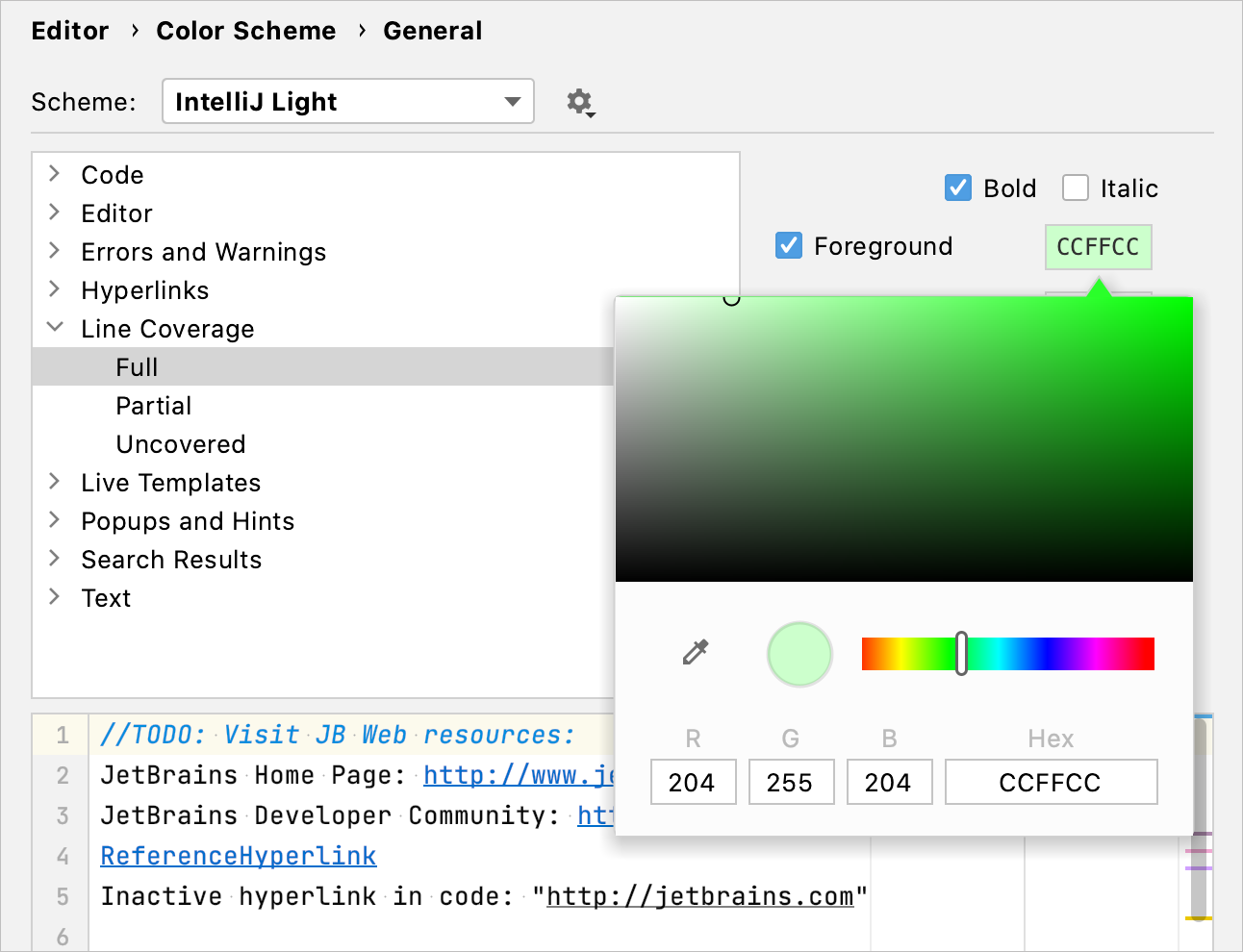
感谢您的反馈意见!
此页面是否有帮助?